Exportar y compartir datos Weppa Cloud #
Te explicaremos como exportar y compartir datos Weppa Cloud, este proporciona soporte extendido para compartir archivos a través del protocolo NFS entre instancias dentro de la misma cuenta. Los paneles de IU dedicados están disponibles en el tablero para simplificar la exportación requerida desde un servidor (descrita en esta guía) y montar en las operaciones del cliente . Con esto, solo necesita realizar cualquiera de estas acciones, y la plataforma aplicará automáticamente la configuración correlacionada en la segunda instancia apropiada.
Entonces, veamos cómo puede compartir directorios en sus contenedores y cómo administrar todas las exportaciones del contenedor .
Exportar y compartir datos Weppa Cloud de directorio
Puede compartir cualquier directorio dentro de su contenedor con cualquier otro nodo en su cuenta.
Nota: En caso de que necesite exportar datos externamente (es decir, al servidor fuera de su cuenta de Weppa Cloud), siga la guía vinculada para configurar las exportaciones manualmente.
1. Abra el administrador de configuración para su almacenamiento (es decir, dónde se encuentran físicamente los archivos), cambie a la sección Exportaciones y haga clic en el botón Exportar en el panel superior.
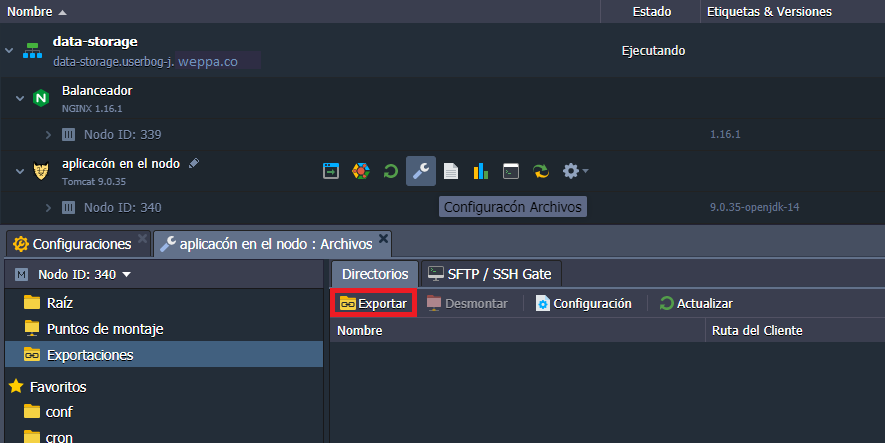
2. Se abrirá la pestaña Exportar directorio correspondiente.
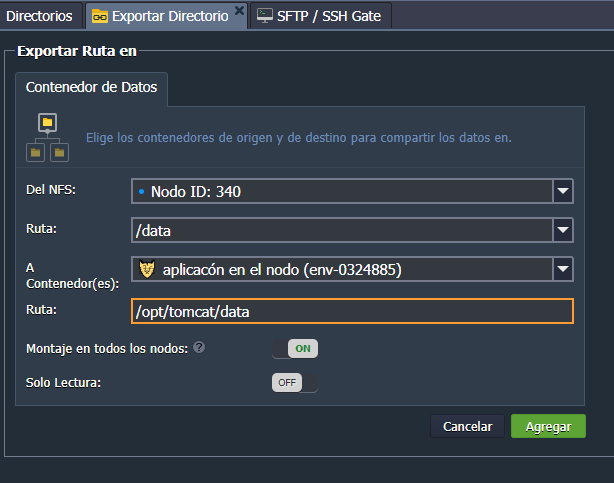
Aquí, deberá especificar la siguiente información:
- Del NFS : Elija el nodo requerido dentro de la capa de entorno actual a través de la lista desplegable
- Ruta : Escriba una ruta absoluta a la carpeta exportada (o selecciónela entre sus favoritos)
- A Contenedor (es) : Seleccione la capa de destino de la lista de entornos recuperada automáticamente en su cuenta
- Ruta : Proporcione una ruta a la ubicación a través de la cual los datos compartidos deberían estar disponibles en los nodos de destino
- Montar en todos los nodos : Use este conmutador para establecer el mismo montaje para toda la capa (deshabilitar para montar en un solo nodo)
- Solo lectura : Active el conmutador para restringir la edición de los datos exportados en los nodos del cliente (de forma predeterminada, se proporcionan los permisos de lectura y escritura )
Haga clic en Agregar para continuar.
Consejo: Se puede acceder al mismo formulario directamente desde el administrador de archivos del nodo , utilizando la opción Exportar adecuada en el menú contextual de la carpeta:
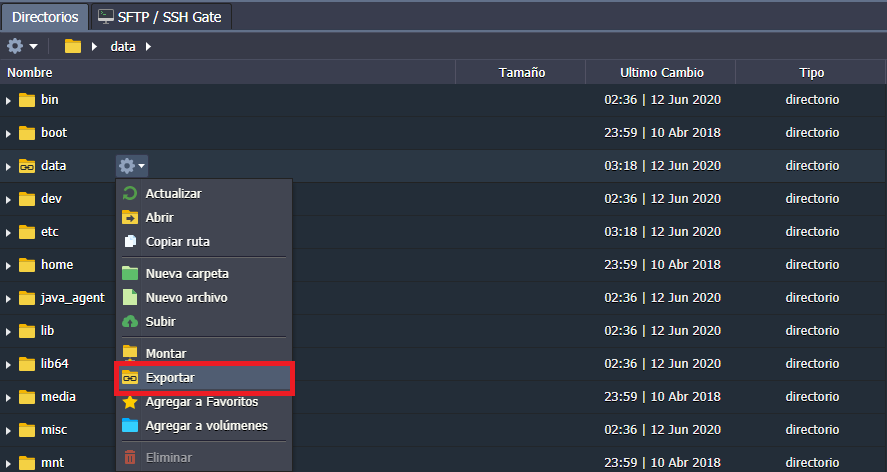
3. En un momento, esta carpeta exportada aparecerá en la lista.
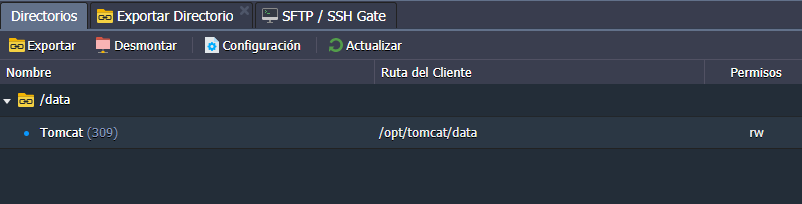
¡Eso es todo! Durante la operación, la plataforma configura automáticamente el punto de montaje apropiado en los nodos de destino para que pueda comenzar a trabajar inmediatamente con sus datos compartidos sin necesidad de pasos adicionales.
Administrar exportaciones
Además de exportar directorios , la sección Exportaciones permite administrar los registros existentes.
1. Todos los directorios compartidos desde este contenedor a cualquier nodo en la misma plataforma se muestran aquí ( no se mostrarán los datos exportados externamente ).
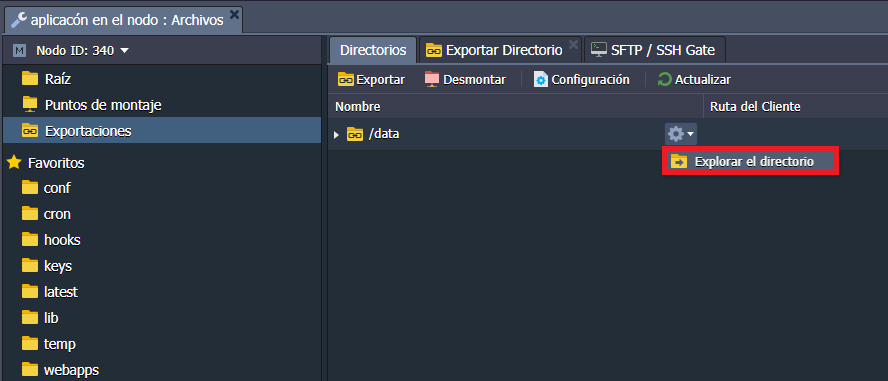
Puede saltar rápidamente a cualquiera de las carpetas exportadas colocando el cursor sobre el registro requerido y seleccionando la opción Explorar el directorio de la lista Adicional .
2. Para obtener la ubicación exacta y los detalles del nodo de destino para los directorios exportados, expanda el registro apropiado.
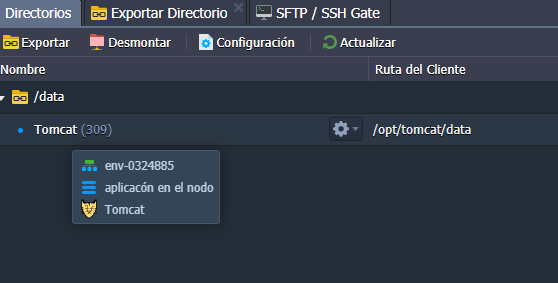
La siguiente información se puede encontrar aquí:
- Nombre : muestra el nombre de la pila y el ID de los nodos, donde está montada la carpeta exportada (desplace el mouse para obtener detalles adicionales sobre el entorno apropiado o para desmontar este registro a través de la lista Adicional )
- Ruta del cliente : proporciona una ruta a la carpeta, donde se puede acceder a los datos compartidos en el nodo remoto
- Permiso : muestra los permisos de acceso para el cliente correspondiente ( rw – lectura-escritura; ro – solo lectura)
3. En el panel de herramientas que se encuentra arriba de la lista, puede encontrar varios botones destinados a ayudarlo a administrar sus exportaciones en el contenedor actual.

- con la opción Exportar , puede compartir cualquier directorio dentro del contenedor con cualquier otro nodo en su cuenta
- el botón Desmontar detiene el intercambio de datos con el nodo del cliente seleccionado.
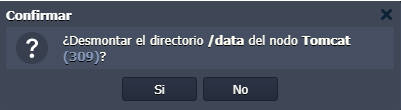
Después de la confirmación, el registro correspondiente se eliminará de la lista y los datos apropiados no estarán disponibles en la instancia elegida.
- el botón Configuración redirige al archivo etc / exports , donde puede verificar y, si es necesario, editar manualmente la lista de exportaciones (carpetas compartidas, direcciones de clientes, parámetros adicionales)

Nota: Si trabaja en los límites de su cuenta de Weppa Cloud, todas las configuraciones de exportación requeridas están automatizadas. El ajuste manual de este archivo solo es necesario para exportaciones externas .
- puede actualizar la lista con el botón con el mismo nombre para obtener el estado compartido más reciente
- el botón Documentación en el extremo derecho del panel redirige a la página de documentación actual
Para cualquier configuración adicional, puede usar el administrador de archivos incorporado o conectarse a un nodo a través de SSH . Hecho esto sabrás como exportar y compartir datos Weppa Cloud.






